アバストウェブシールドがオンにならない問題を修正する方法
その他 / / November 28, 2021
コンピュータにアバストアンチウイルスソフトウェアがインストールされている場合は、Webシールドがこのソフトウェアの不可欠な部分であることを知っておく必要があります。 アバストウェブシールドは、PCがインターネット経由で受信するすべてのデータ、つまりオンラインブラウジングからダウンロードまですべてをスキャンします。 これが、マルウェアやスパイウェアへのアクセスとダウンロードをブロックする方法です。
アバストウェブシールドは、特にインターネットに頻繁に接続している場合は、デスクトップ/ラップトップで常に有効にする必要があります。 ただし、アバストWebシールドがオンにならないために実行できない場合でも、心配する必要はありません。 この記事を読んで、 アバストウェブシールドを修正する方法は問題になりません。
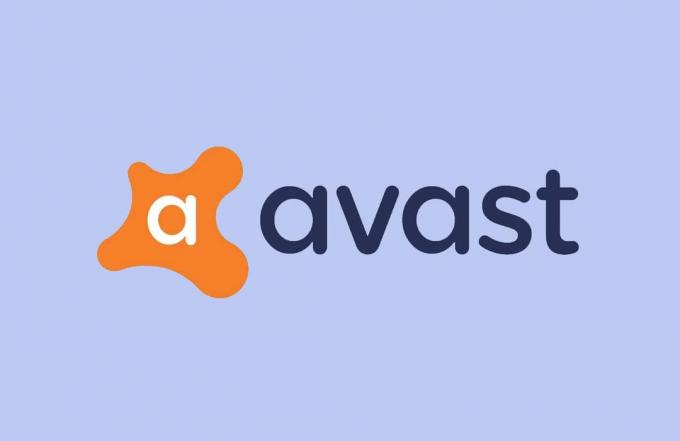
コンテンツ
- アバストウェブシールドがオンにならない問題を修正する方法
- アバストウェブシールドがオンにならないのはなぜですか?
- 準備段階
- 方法1:アバストアンチウイルスサービスを再起動します
- 方法2:アバストを修復する
- 方法3:アバストを更新する
- 方法4:アバストを再インストールする
アバストウェブシールドがオンにならない問題を修正する方法
アバストウェブシールドがオンにならないのはなぜですか?
この問題につながる可能性のある多くの理由が考えられます。 以下にリストされているのは、Windowsシステムでアバストウェブシールドがオンにならない理由に関するいくつかの一般的なものです。
- インストールされているアバストバージョンとシステムOS間の非互換性
- Webシールドが手動でオフになっています
- アバストアプリケーションのマルウェアまたはバグ
アバストウェブシールドがオンにならない問題を修正するために使用できる方法を以下に説明します。 ただし、手順を実装する前に、いくつかの予備チェックを実行することが不可欠です。
準備段階
あなたがすべき コンピュータを再起動してください Windowsオペレーティングシステムを更新し、そこに保存されている不要な一時データを削除します。
1. を押します Windowsキー.
2. に移動 スタートメニュー>電源>再起動、以下で強調表示されているように。
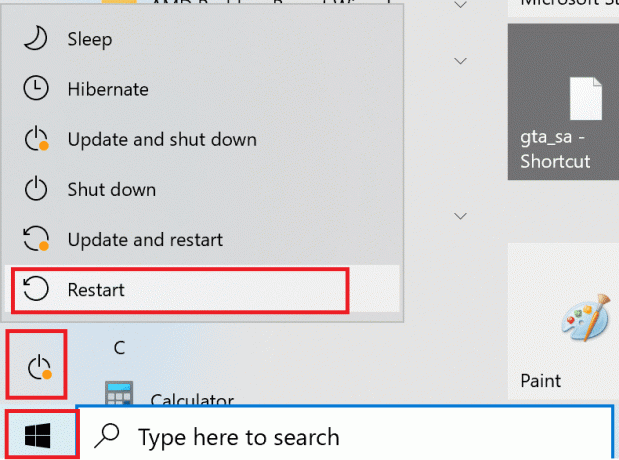
3. PCが再起動するのを待ちます。
これで、以下にリストされている解決策のいずれかを試して、上記の問題を解決できます。
方法1:アバストアンチウイルスサービスを再起動します
このソフトウェアは、WindowsOSがサービスの実行を許可している場合にのみPCで動作します。 プログラムサービスがスムーズに実行されていない場合、プログラムは正しく機能しません。 そのため、アバストアンチウイルスサービスの問題により、「アバストウェブシールドがオンのままにならない」という問題が発生する可能性があります。 所定の手順に従って、アバストアンチウイルスサービスが実行されていることを確認します。
1. タイプ サービス の中に Windowsサーチ バーを開き、検索結果からサービスアプリを起動します。 わかりやすくするために、下の画像を参照してください。

2. [サービス]ウィンドウで、 アバストアンチウイルスサービス。
ノート: すべてのサービスはアルファベット順にリストされています。
3. 次に、アバストアンチウイルスサービスを右クリックして、 プロパティ。 以下の画像は、表示方法の例です。
![[サービス]ウィンドウで、[サービスのプロパティ]に移動します| アバストウェブシールドがオンにならない問題を修正する方法](/f/3d0a43d31f2042cc51c91f08c0d17841.png)
4. 今、チェックしてください サービスステータス. ステータスが ランニング、 クリック やめる. それ以外の場合は、この手順をスキップしてください。
5. 次に、というタイトルのオプションに移動します スタートアップタイプ 選択します 自動 ドロップダウンメニューから。

6. 確認 クリックしてユーザーアカウントダイアログ はい、プロンプトが表示された場合。
7. 最後に、をクリックします 始める 次にをクリックします わかった. 与えられた写真の強調表示されたセクションを参照してください。
8. アバストを再起動して変更を保存します。
ここで、アバストWebシールドがオンにならない問題を修正できるかどうかを確認します。
ノート: あなたは受け取るかもしれません エラー1079 [開始]をクリックしたとき。 その場合は、以下を読んで修正してください。
エラー1079を修正する方法
[サービスのプロパティ]ウィンドウで[開始]をクリックすると、次のようなエラーが表示される場合があります。 Windowsは、ローカルコンピューターでアバストアンチウイルスサービスを開始できませんでした。 エラー1079:このサービスに指定されたアカウントが、同じプロセスで実行されている他のサービスに指定されたアカウントと異なります。
このエラーを修正するには、以下の手順に従ってください。
1. 案内する アバストアンチウイルスサービスのプロパティ ウィンドウによって 方法1のステップ1〜3に従います。
2. 今回は、に移動します ログオン プロパティウィンドウのタブ。 ここで、をクリックします ブラウズ、示されているように。
![サービスの[プロパティ]ウィンドウの[ログオン]タブに移動します| アバストウェブシールドがオンにならない問題を修正する方法](/f/b290b13cef80c7cf563a4a39096f064e.png)
3. タイトルのテキストフィールドの下 選択するオブジェクト名を入力します(例):、アカウントを入力してください ユーザー名.
4. 次に、をクリックします 名前を確認してください 次にをクリックします わかった 以下で強調表示されているように、ユーザー名が見つかったら。
![サービスプロパティウィンドウの[ログオン]タブで選択するオブジェクト名を入力します](/f/bd10ce162e66ac61300f950d296b679f.png)
5. アカウントを入力してください パスワード プロンプトが表示された場合。
を押したときにエラー1079を受け取らなくなりました 始める 以前と同じようにボタンを押します。
また読む:Windows10からアバストを削除する方法
方法2:アバストを修復する
の場合 アバストアンチウイルス サービスは正常に実行されていますが、同じエラーが発生し、アバストアプリケーション自体に問題がある可能性があります。 この場合、次の名前の組み込み機能を利用します。 アバスト修理 基本的なトラブルシューティングを実行し、マイナーな問題を修正します。
以下で説明するように、アバストリペアを実行して、アバストWebシールドが問題をオンにしない可能性を修正します。
1. タイプ プログラムを追加または削除する の中に Windowsサーチ 示されているように、バーを表示して検索結果から起動します。

2. 今、入力します アバストアンチウイルス の中に このリストを検索 強調表示されているテキストフィールド。

3. クリック アバストアンチウイルス 検索結果で、を選択します 変更. 明確にするために与えられた画像を参照してください。
* 
4. 次に、をクリックします 修理 の中に アバストセットアップウィンドウ それが表示されます。

5. 画面の指示に従い、プロセスが完了するのを待ちます。
修復が完了したら、アバストを起動し、Webシールドがオンになっているかどうかを確認します。 問題が解決しない場合は、次の方法に進んでアバストアンチウイルスを更新してください。
方法3:アバストを更新する
アバストアンチウイルスアプリケーションが最新バージョンに更新されていないため、アバストのWebシールドコンポーネントが機能していない可能性があります。 これにより、Windowsオペレーティングシステムとの互換性の問題が発生する可能性があります。
次の手順に従って、アバストを更新する必要があります。
1. 探す アバスト でそれを検索することによって Windowsサーチ バー。 次に、クリックして起動します。
2. 次に、をクリックします アップデート アバストユーザーインターフェースのタブ。
3. クリック アップデート 両方の横にあるアイコン ウイルスの定義 と プログラム.

4. 画面の指示に従い、更新プロセスが完了するのを待ちます。
5. 更新が完了したら、 PCを再起動します。
次に、アバストを起動してWebシールドをオンにします。 アバストウェブシールドがオンにならない場合でも、問題は発生します。 次の方法で説明するように、アバストアンチウイルスのクリーンインストールを実行する必要があります。
また読む:アバストアンチウイルスで失敗したウイルス定義の修正
方法4:アバストを再インストールする
上記の方法でこの問題を解決できない場合は、アバストのクリーンインストールまたは再インストールを実行する必要があります。 そうすることで、アバストアプリケーションの破損したファイルや欠落しているファイルが適切なファイルに置き換えられます。 これにより、アバストソフトウェアとのすべての競合が解決され、アバストWebシールドがオンにならない問題が修正されます。
アバストアンチウイルスのクリーンインストールを実行するには、以下の手順に従ってください。
1. 初め、 このリンクをクリックしてください インストールするには アバストアンインストールユーティリティ、 示されているように。

2. 上記の2つのファイルをダウンロードした後、 ブートWindowsをセーフモードにします。
3. あなたが入った後 セーフモード、を実行します アバストアンインストールユーティリティ。
4. 次に、 古いアバストアンチウイルス がインストールされています。
5. 最後に、をクリックします アンインストール.
![最後に、[アンインストール]をクリックして、アバストとそれに関連するファイルを削除します](/f/6e9c05e9ae92844bc98d0dbe6571a3a5.png)
6. アバストがアンインストールされた後、 再起動 Windowsの ノーマルモード.
7. このリンクをクリックしてください 次にをクリックします 無料保護をダウンロード 以下に示すように、最新のアバストアンチウイルスアプリケーションをダウンロードします。

8. インストーラーを実行し、アバストアンチウイルスをインストールします。
9. アバストを起動し、 Webシールド.
おすすめされた:
- Windows10でアバストアンチウイルスを完全にアンインストールする5つの方法
- WindowsがSteam.exeエラーを見つけられない問題を修正
- アバストの動作シールドがオフのままになる問題を修正
- Androidで自分の電話番号を見つける方法
このガイドがお役に立てば幸いです。 アバストウェブシールドが留まらない問題を修正 問題について。 どの方法があなたに最適かを教えてください。 また、この記事に関して質問や提案がある場合は、下のコメントセクションに自由にドロップしてください。



